
ビジネスWi-Fiで会社改造(第33回)
Wi-Fi整備で外国人観光客自身の情報発信を促す
公開日:2022.10.19
この連載では、仕事で使える便利なショートカットキーを紹介していく。今回は、ブラウザー内に表示されたリンクを開く際、新しいブラウザーやタブで開くショートカットキーを紹介しよう。
なんらかのWeb文章を読んでいる際、そこにリンクが設定されていてそれを開きたい場合がある。その時、そのページがそのまま入れ替わる場合と新しいタブが開く場合がある。それは、Webページを作成するうえで、コードの記述方法によって異なる。
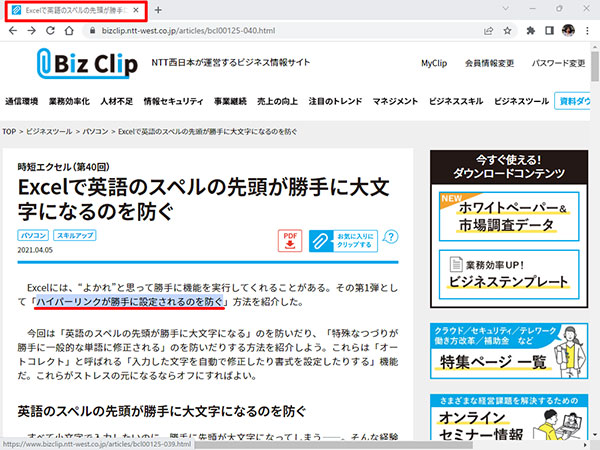
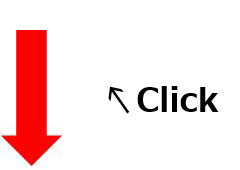
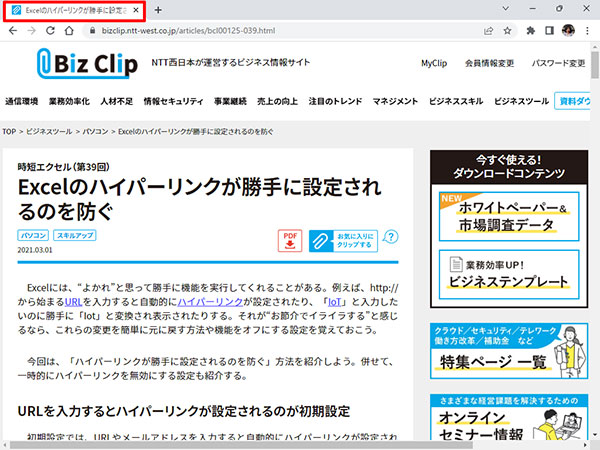
クリックすると、そのページの内容が入れ替わる場合がある
しかし、ユーザーにとっては、「元資料を残したままリンク先を見たい」という場合もあるだろう。そういう場合はクリックする際にショートカットキーを使おう。これによって別タブや別ウインドウで開くことができるようになる。
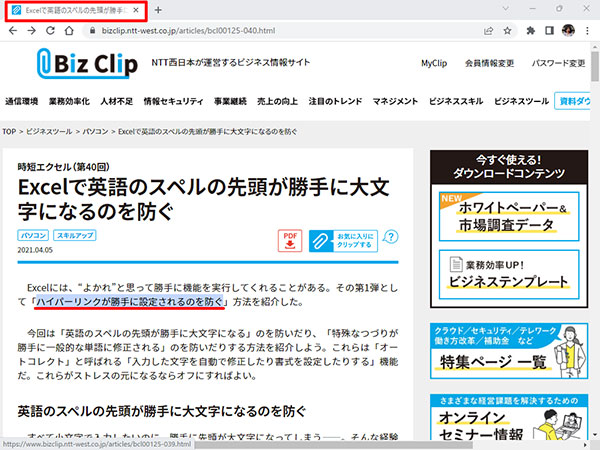

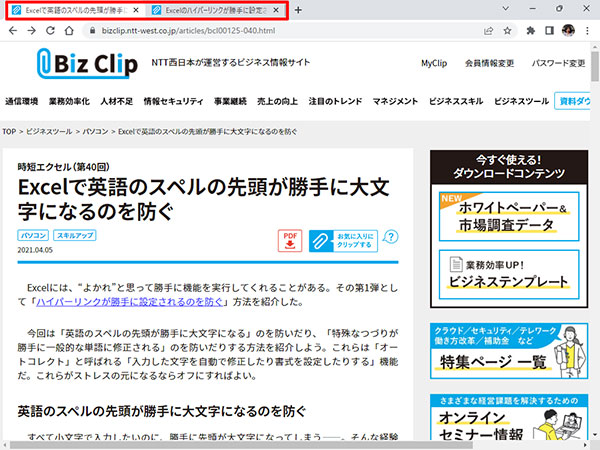
「Ctrl」キーを押しながらクリックすると新しいタブにリンク先のページが表示される
上記の場合、あくまでもメインウインドウは最初に開いていたページとなり、新しく開いたページを確認するにはタブをクリックする必要がある。そこで、次は新しいウインドウで開く方法を紹介する。
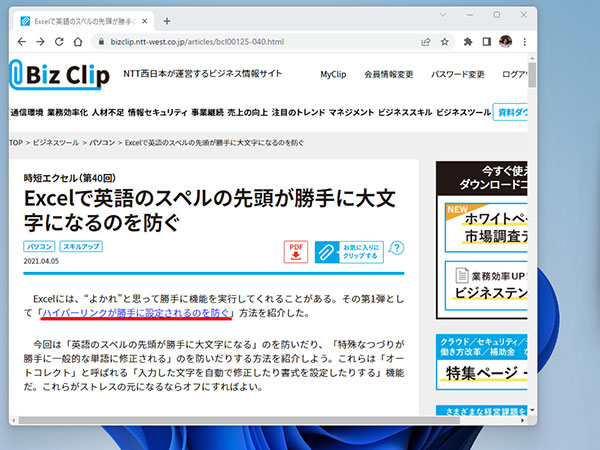
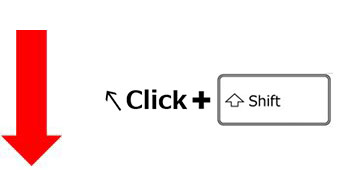

「Shift」キーを押しながらクリックすると新しいウインドウにリンク先のページが表示される
「Shift」キーを使うと、新しいウインドウが起動してそこにリンク先のページが読み込まれる。少しだけ裏に見えているのが、元のウインドウだ。
\ かんたん入力で登録完了 /




執筆=内藤 由美
大手ソフト会社で14年勤務。その後、IT関連のライター・編集者として活動。ソフトウエアの解説本、パソコンやスマートフォンの活用記事などを執筆、編集している。
【T】
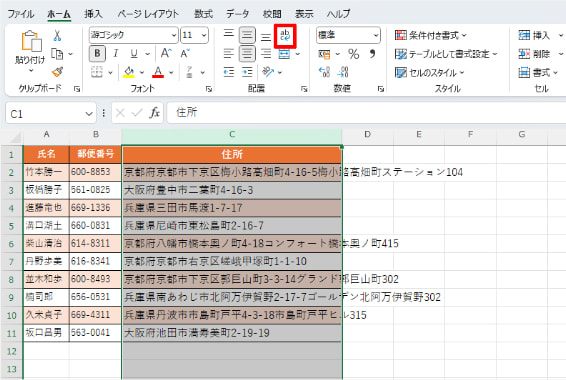
目的別ショートカットまとめ
